Kartais norint teisingai formatuoti dokumentus (pavyzdžiui, lentelėje gali būti rodomos ne visos antraštės), gali tekti pakeisti teksto kryptį iš horizontalios į vertikalią. Ši funkcija teikiama bet kurioje „MS Word“versijoje. Gana lengva apversti tekstą lentelėje. Viskas, ką jums reikia padaryti, yra laikytis šių instrukcijų.
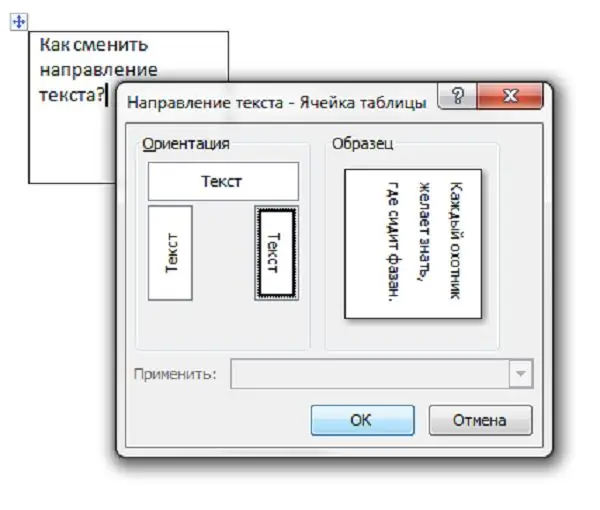
Nurodymai
1 žingsnis
„MS Word 2003“
Pirmiausia sukurkite lentelę, įrankių juostoje spustelėdami meniu „Lentelė“, tada pasirinkdami „Lygiosios lentelę“. Gautame langelyje įveskite savo tekstą.
2 žingsnis
Tada pasirinkite reikiamą tekstą, dešiniuoju pelės mygtuku spustelėkite jį ir atidarykite "Teksto kryptis". Tai galite padaryti ir spustelėję meniu „Formatas“- „Teksto kryptis“.
3 žingsnis
Pasirodžiusiame lange iš trijų parinkčių pasirinkite teksto kryptį. Išsaugokite pakeitimus spustelėdami „Gerai“.
4 žingsnis
Norėdami pašalinti lentelės kraštus, dešiniuoju pelės mygtuku spustelėkite vieną iš šoninių langelio linijų, tada pasirinkite elementą „Kraštinė ir užpildymas“. Eidami į skirtuką „Pasienis“, galite ištrinti vieną ar daugiau eilučių, pakeisti jų storį ar spalvą.
5 žingsnis
„MS Word 2007-2010“
Norėdami sukurti lentelę, eikite į įrankių juostos skyrių „Įterpti“, tada spustelėdami mygtuką „Lentelė“, pasirinkite langelių skaičių.
6 žingsnis
Įveskite tekstą, pasirinkite jį ir dešiniuoju pelės mygtuku spustelėkite. Tada atidarykite langą „Teksto kryptis“.
7 žingsnis
Redaguojant lentelės kraštus, naudojamas tas pats algoritmas, kaip ir ankstesnėje versijoje.






